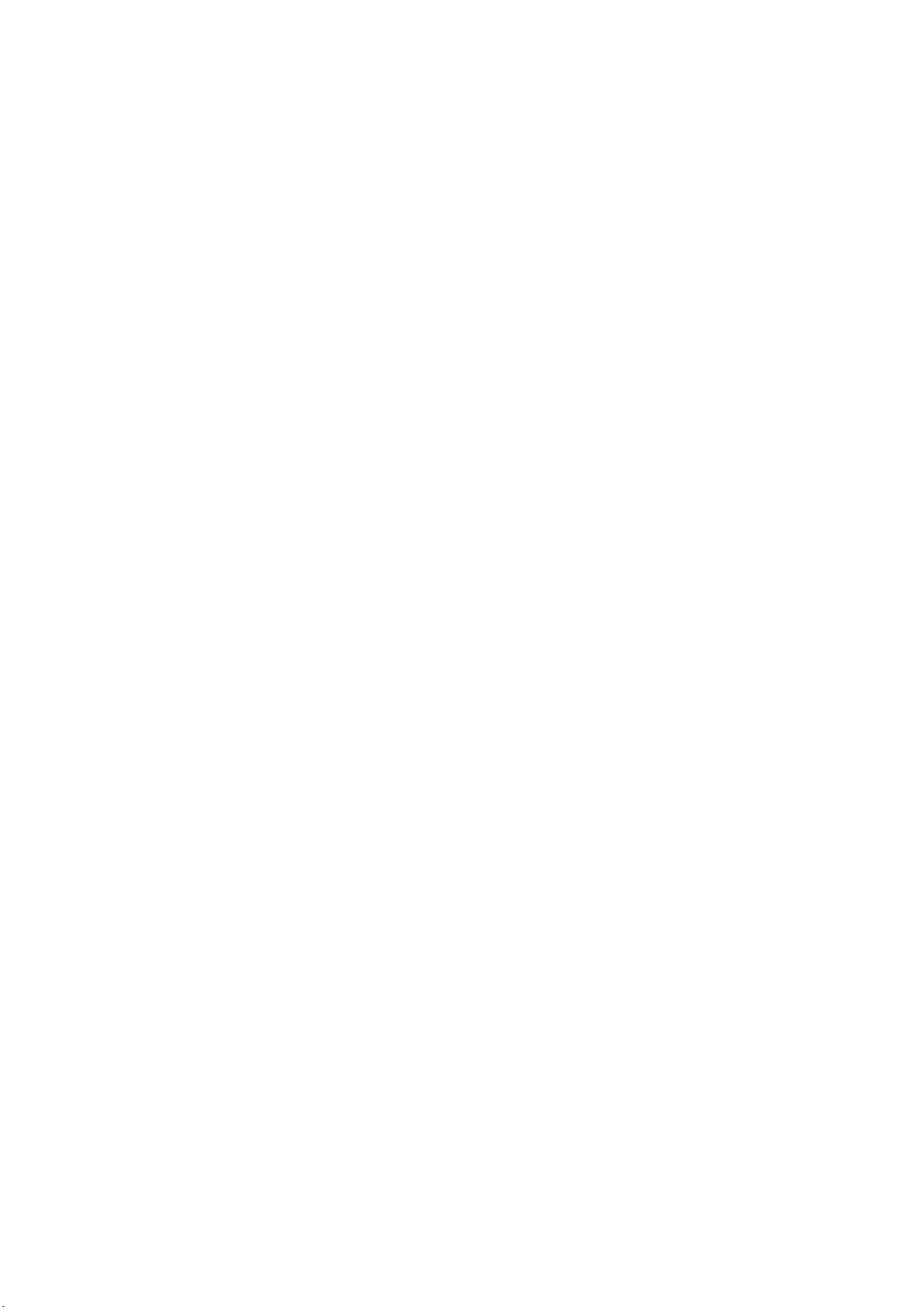
USB Flash Drive
용량별 모델명
SUMSUNG M1GSD
SUMSUNG M2GSD
SUMSUNG M4GSD
SUMSUNG M8GSD
사용자 설명서
1

목차
1. 제품사양 ……………………………·……………………………………… 3
2. 제품의 작동 및 사용방법 ………………………………………………· 3
3. Disk Manager 프로그램 설치 방법 ……………………………………·
3-1 Disk Manager 프로그램 실행하기 ···································· 4
3-2 각 매뉴화면 및 사용방법 ……………………………··············· 5
3-3 파티션 구분 및 사용방법 ················································ 5
3-4 2개 드라이브 설정방법 ··················································· 6
3-5 2개 드라이브 암호설정 ··················································· 6
3-6 로그인을 위한 암호입력 ·················································· 7
3-7 암호변경하기 ································································· 8
3-8 로그인과 로그아웃 ························································· 8
5. A/S 안내 ··············································································· 9
4
6. 고장진단 ··············································································· 9
7. 제품보증서 ···········································································
2
11

1. 제품사양
2. 제품의 작동 및 사용방법
● 일반적인 사용방법
- 직접 또는 연장 케이블을 사용하여 USB Port 에 이동식 디스크를 장착합니다.
- 이동식 디스크를 Port에 연결 하면 바로 데이터를 입/출력 및 편집/삭제할 수 있습니다.
● 설치 드라이버가 필요 없는 OS
- Windows ME, Windows 2000, Windows XP, Mac OS 9.0 이상, Linux Kernal Version
2.4.0 이상
3

● 설치 드라이버가 필요 없는 OS
- Windows 98, windows 98SE 의 경우 OS 자체적으로 Mass Storage Device를 지원 하지
않으므로 드라이버의 설치가 필요합니다.Windows 98/98SE 에서는 당사에서 제공하는 자동
인스톨 CD를 사용하여 드라이버를 설치 하십시오
- 설치 후에는 아래와 같이 이동식 디스크(Removable Disk)로 인식을 하게 됩니다.
3. Disk Manager 프로그램 설치방법
Disk Manager 프로그램 사용하기
Disk Manager Program
프로그램을 실행하기 전에 반드시 USB Flash Drive를 컴퓨터의 USB 포트에 장착하여 이동식 디스크로 인식된 후
실행하십시오(Win98[SE]사용자는 드라이버를 번저 설치하여‘이동식디스크’로 인식된 후 사용이 가능합니다.)
[주의] 사용법/기능을 완전하게 숙지하신 후 사용하시기 바랍니다. 삼성전자는 어떠한 경우에도 본 제품에 저장된 데이터 손
실에 대한 복구나 배상 책임을 지지 않습니다.
1. Disk Manager 프로그램 실행하기
먼저 USB Flash Drive를 컴퓨터 USB 포트에 연결한
후 이동식 디스크로 생성이 되었는지 확인하십시오.
Disk Manager 프로그램을 컴퓨터나 USB Flash
Drive에 저장하십시오. 저장된 Disk Manager 프로그
램을 더블클릭하시면 프로그램 설치없이 프로그램이
바로 실행됩니다.
은 Windows 98[SE]/ME/2000/XP/VISTA에서만 지원됩니다.(Win2003은 사용불가)
4

5

6

7
8

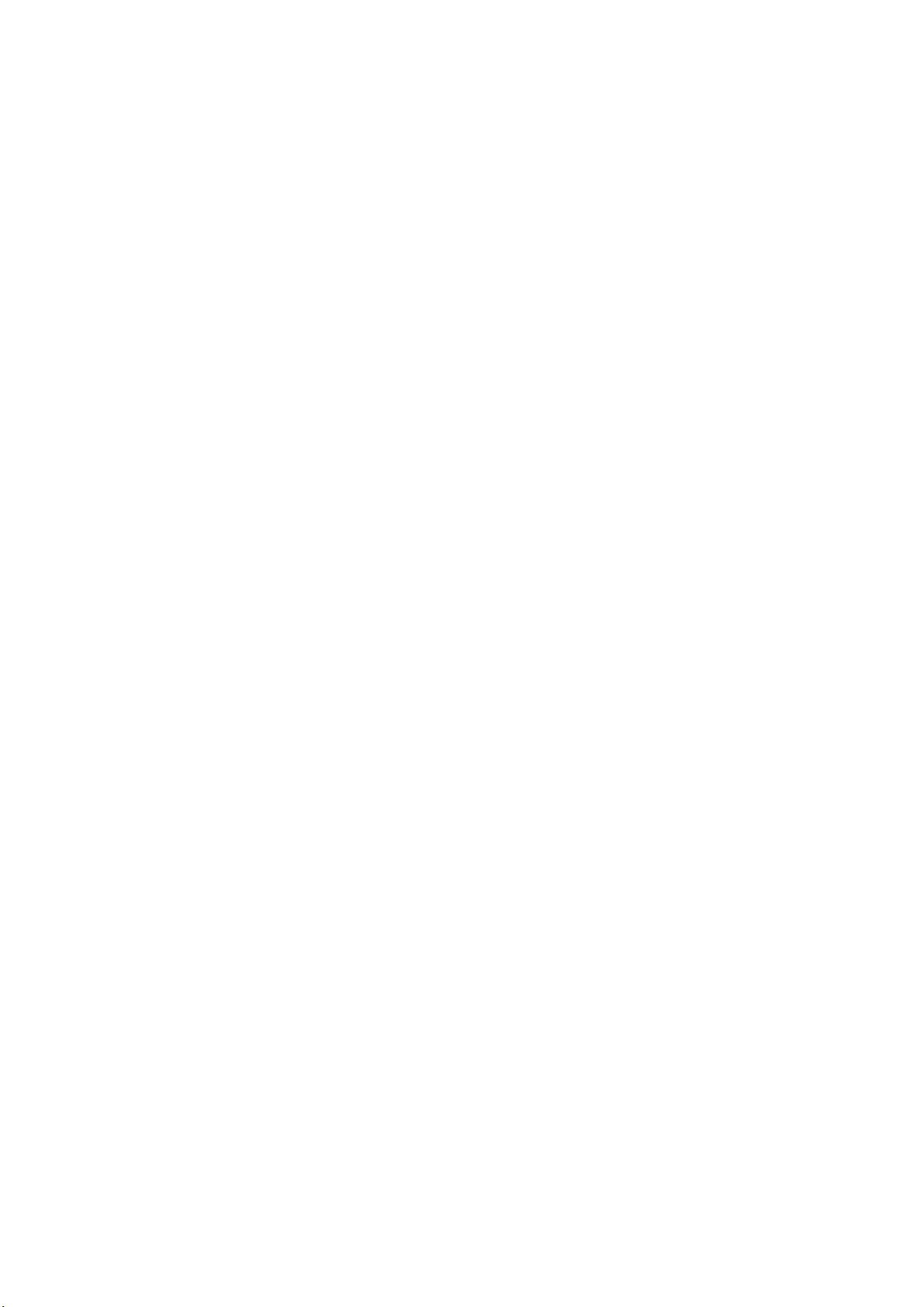
5. A/S 안내
A/S 안내
무상 서비스
- 제품 구입 후 1년간 고객 지원 센터에서 무상 서비스를 받으실 수 있습니다.
유상 서비스
- 고객의 과실 및 부주의로 인한 고장 발생시(충격 및 이물질 투입 등으로 인한 손실)
- 고객 지원 센터에서 수리한 내용이 아니라 개인적인 수리나 개조에 의한 고장 발생시
- 천재지변에 의한 제품 손상
서비스 접수된 제품 중 상당수는 제품 결합이 없는 경우가 많습니다. 그러므로 제품의 서비스를
의뢰 하시기 전에 제품 설명서를 자세히 살펴보시고 이상 유무를 먼저 확인 하시기 바랍니다.
6. 고장 진단
** 고장으로 진단하기 전에 먼저 확인하세요!
1) USB Flash Drive 연결 상태 확인하기
☞ USB Flash Drive를 컴퓨터에서 분리하여 재 연결하여 주시고, 포트와의 연결이 느슨하지 않
도록 단단히 연결이 되었는지 확인하십시오.
☞ USB Flash Drive의 커넥터 부분에 이물질이 끼여있지 않은지 확인 또는 제거한 후 다시 연
결하여 주십시오.
☞ 다른 컴퓨터에서 인식이 되는데, 특정한 컴퓨터에서만 인식이 되지 않을 때는 특정 컴퓨터에
다른 USB장치(예: MP3 플레이어, 디지털 카메라 등)를 연결하여 컴퓨터 USB포트의 이상유무
를 확인하십시오.
☞ USB Flash Drive를 연결한 USB포트가 컴퓨터 본체 전면(앞) 포트이거나 USB허브, USB연장
선을 사용한 경우라면 컴퓨터 본체 후면(뒤)의 USB포트에 제품을 직접 연결하여 인식 여부를
확인하십시오.
9

2) Windows98 사용자는 추가로 확인하기
☞ Windows98[SE] 사용자가 PC자체를
포맷한 후 사용하는 경우라면
Win98[SE]용 드라이버를 다시 설치한
후 사용하십시오.
☞ 제어판/시스템/장치 관리자/Universal
Serial Bus(USB) 직렬 버스 컨트롤러에
그림과 같이‘USB Device가 오류(? or !)
로 잡혀 있다면 ‘USB Device’를 제거하
신 후 USB Flash Drive를 다시 연결하
여 주십시오. 그래도 인식이 되지 않는다면 USB Flash Drive를 컴퓨터에서 분리하신 후 컴퓨
터를 재 부팅하십시오. 재 부팅이 완료되면 USB Flash Drive를 연결하여 정상적으로 인식이
되는지를 확인하십시오
3) 휴대용 MP3 Player, Voice Recorder 등의 Driver가 설치 되어있는 경우
☞ 기존 Win2000, ME, XP에 OS 자체적으로 포함되어 있는 Mass Storage Driver와 충돌을 유
발시키는 문제입니다.
☞ 휴대용 MP3 Player의 드라이버를 제거한 후 제어판의 장치 관리자에서 USB관련 장치들을
모두 제거한 후 새로고침을 합니다. 이때 USB포트에 연결하는 장치 중 당사의 USB를 가장
먼저 인식 시키십시오.
☞ 드라이버를 요구할 경우 Windows가 설치된 System폴더 내의 disk.sys를 잡아주거나 또는
Windows auto update부분에 체크하여 드라이버를 자동 검색하여 보시기 바랍니다.
4) 다른 PC에서USB Flash Drive제품 인식여부 확인하기
☞ 문제의 제품을 사용자 PC외 다른PC에도 연결하여 동일한 오류 메시지가 뜨는지 반드시 확인
하십시오.
10

7. 제품보증서
본 제품은 삼성전자 의 엄격한 품질관리 및 검사를 통해 출하된 제품입니다. 만약 품질보증 기
간 내에 제조상의 결함이나 자연적인 고장이 발생하였을 경우에는 이 보증서의 기재 내용에 따
라 보증하여 드립니다.
● 보증서의 소정항목에 기재되지 않은 사항이 없는지 확인해 주십시오.
● 서비스를 받으실 때에는 보증서를 꼭 제시하시기 바랍니다.
● 이 보증서는 재 발행되지 않으므로 잘 보관해 주십시오.
11
